Kafka对接SpringBoot样例运行指导
本章节适用于MRS 3.3.0及之后版本。
“kafka-springboot-examples”样例代码,JDK版本支持JDK 8、JDK 17。
操作步骤
- 获取“huawei-spring-boot-kafka-examples-*.jar”。
在样例代码的“springboot/kafka-examples/kafka-springboot-examples”目录下找到pom文件,在此文件同级目录使用maven install工具编译SpringBoot样例,此时会生成一个target文件夹,在target文件夹中得到“huawei-spring-boot-kafka-examples-*.jar”。
- 在Windows或Linux上创建一个目录作为运行目录。
- Windows环境:创建路径“D:\Spring”, 将“huawei-spring-boot-kafka-examples-*.jar”和“application.properties”上传到当前路径下。
- Linux环境:创建路径“/opt/spring”,将“huawei-spring-boot-kafka-examples-*.jar”和“application.properties”上传到当前路径下。
- 执行命令启动SpringBoot。
- 生产数据。
- Windows环境:使用浏览器访问链接:http://SpringBoot启动时绑定的IP地址:SpringBoot启动时绑定的端口/produce,生产数据到Broker。结果如下:
图1 生产数据
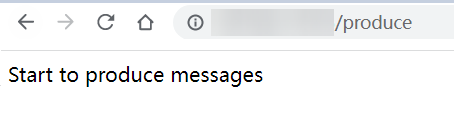
- Linux环境:通过执行curl命令访问SpringBoot。
curl http://SpringBoot启动时绑定的IP地址:SpringBoot启动时绑定的端口/produce
- Windows环境:使用浏览器访问链接:http://SpringBoot启动时绑定的IP地址:SpringBoot启动时绑定的端口/produce,生产数据到Broker。结果如下:
- 消费数据。
- Windows环境:使用浏览器访问链接:http://SpringBoot启动时绑定的IP地址:SpringBoot启动时绑定的端口/consume,从Broker消费数据。结果如下:
图2 消费数据
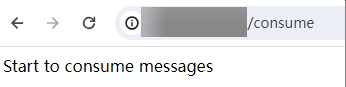
- Linux环境:通过执行curl命令访问SpringBoot。
curl http://SpringBoot启动时绑定的IP地址:SpringBoot启动时绑定的端口/consume
- Windows环境:使用浏览器访问链接:http://SpringBoot启动时绑定的IP地址:SpringBoot启动时绑定的端口/consume,从Broker消费数据。结果如下:






